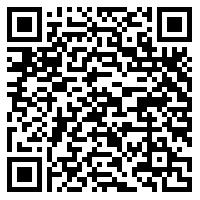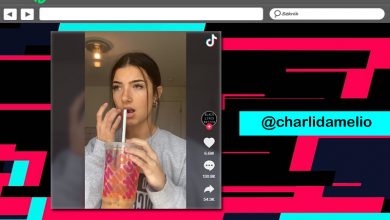Installez Firefox sur un ordinateur sans connexion Internet
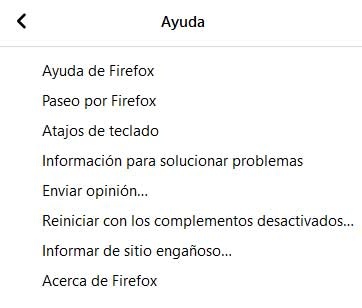
Lorsque vous vous déplacez sur Internet, la chose la plus courante est que nous utilisons un logiciel spécifique pour cela, nous nous référons aux navigateurs Web populaires . Bien qu’il existe de nombreuses propositions de ce type disponibles, les plus populaires pour le moment sont Google Chrome et Mozilla Firefox.
Dans le même temps, comme on a tant dit ces derniers temps, Microsoft veut entrer pleinement dans ce secteur avec son propre produit de garantie. Plus précisément, nous nous référons au nouveau Edge Chromium qui remplace le classique Edge qui a eu si peu de succès. En fait, ce sont des programmes en constante évolution, d’où justement les nombreuses mises à jour qui nous parviennent.
Il existe plusieurs façons de mettre à jour et de télécharger Firefox
Eh bien, dans ces lignes, nous voulons nous concentrer sur la proposition de Mozilla susmentionnée avec son Firefox. Normalement, quelque chose de plus que recommandé est que ces programmes doivent être mis à jour à tout moment. Pour cela, en règle générale, il suffit que nous accédions à sa page d’informations sur la version, afin qu’elle soit mise à jour automatiquement. Servez comme exemple que dans Firefox, cela est réalisé à partir de son menu, en nous plaçant dans Aide / À propos de Firefox.
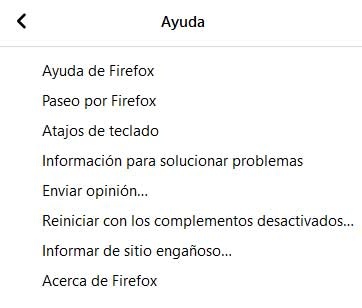
D’autre part, si nécessaire, nous avons également la possibilité de télécharger le programme depuis le site officiel de l’entreprise, un processus que nous pouvons effectuer à partir de ce lien . Cependant, nous devons garder à l’esprit que pour l’installer plus tard, nous aurons besoin d’une connexion Internet active. Nous vous disons cela car lors du téléchargement de Firefox à partir du lien que nous venons de mentionner, nous ne téléchargeons pas réellement le programme en tant que tel.
Ce que nous faisons dans ce cas est de télécharger un lanceur de navigateur qui démarre lorsque nous l’exécutons à partir du disque dur. C’est alors que ce fichier entre automatiquement en contact avec les serveurs de l’entreprise pour télécharger le programme dans son intégralité et l’installer sur l’ordinateur. Mais il se peut que nous devions installer Firefox sur un ordinateur qui n’a pas de connexion , ce que nous pouvons également faire, voyons comment.
Téléchargez le programme d’installation complet de Firefox à utiliser sur les PC sans Internet
Comme il est facile de l’imaginer, nous y parviendrons en ayant le programme complet entre nos mains, et non le lanceur. De cette manière, par exemple, nous pouvons le transporter sur une clé USB et l’installer sur n’importe quel ordinateur , qu’il ait ou non une connexion Internet . Par conséquent, dans le cas où nous aurions besoin du programme d’installation complet, c’est quelque chose que nous avons initialement réalisé à partir de ce lien .
Bien entendu, le téléchargement dans ce cas ne sera pas aussi direct que dans le cas précédent, même s’il sera plus personnalisé. En effet, avant de télécharger le programme d’installation complet de Firefox, nous devrons en indiquer la version, l’ architecture et le système d’exploitation de l’ordinateur cible, ainsi que la langue .
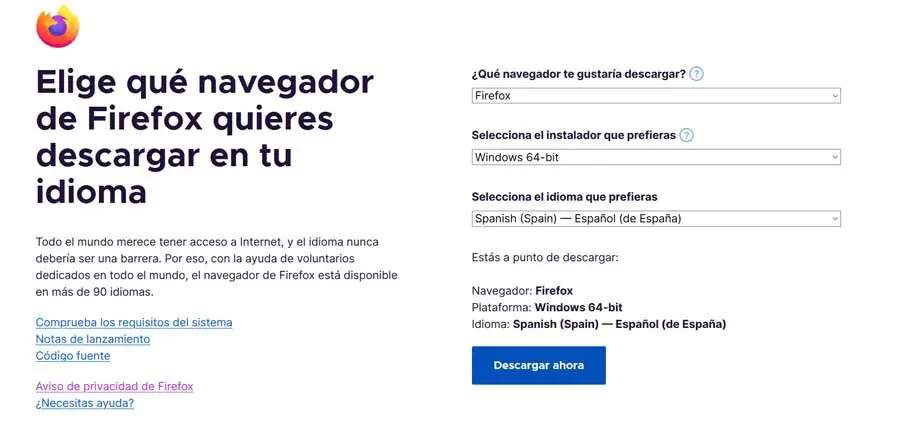
Ainsi, nous n’aurons plus qu’à faire défiler les trois listes déroulantes qui sont présentées sur ce site que nous indiquons, pour terminer le téléchargement du programme d’installation dans son intégralité. Par exemple, le plus courant est que nous optons pour Firefox (qui est la version stable), Windows 64 bits et l’espagnol (Espagne), du moins dans notre région. Après cela, nous n’avons plus qu’à cliquer sur Télécharger maintenant. De cette façon, nous verrons que si la taille du lanceur n’a pas atteint un demi-méga, dans ce cas, ce fichier est d’ environ 50 mégaoctets.
En revanche, dans le cas où nous voudrions télécharger, dans son mode complet, l’une des versions de Firefox, dès la première, nous y parviendrons à partir d’ici . Le lien nous donnera accès aux serveurs FTP officiels de Mozilla afin que nous puissions télécharger tous les Firefox publiés à ce jour.
Firefox portable
De plus, si nous ne voulons pas utiliser le programme d’installation hors ligne officiel de Mozilla, il existe un autre moyen très simple d’utiliser ce navigateur sans avoir à l’installer: recourir à la version portable de celui-ci.
Bien que Mozilla ne nous fournisse pas de version officielle de Firefox Portable , nous pouvons trouver sur le Web plusieurs versions de ce navigateur avec un très bon support et, en plus, totalement fiable qui nous permettra d’avoir le navigateur à jour simplement en décompressant le programme.
L’un des Firefox portables les plus populaires que nous pouvons télécharger est PortableApps, que nous pouvons télécharger à partir de ce lien . Une fois le programme téléchargé, nous pouvons l’extraire dans le répertoire que nous voulons afin que notre Firefox soit prêt à être utilisé. De plus, grâce au fait qu’il s’agit d’un programme portable, nous pouvons toujours l’emporter avec nous sur une clé USB, avec nos données et paramètres.
Enfin, rappelez-vous que les navigateurs portables ne sont généralement pas mis à jour automatiquement, nous devons donc être conscients de l’installation de la nouvelle version lorsqu’elle est disponible. De plus, il est très important de toujours télécharger ces navigateurs à partir de sites Web dignes de confiance, car ne pas le faire peut mettre notre sécurité en danger.